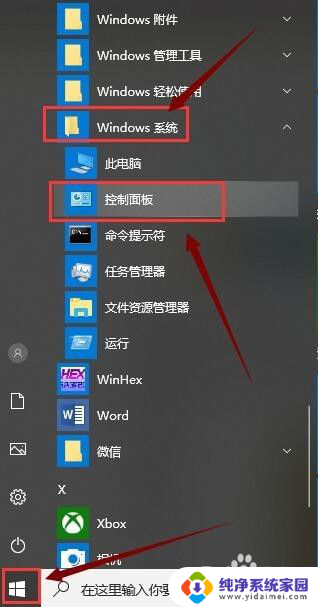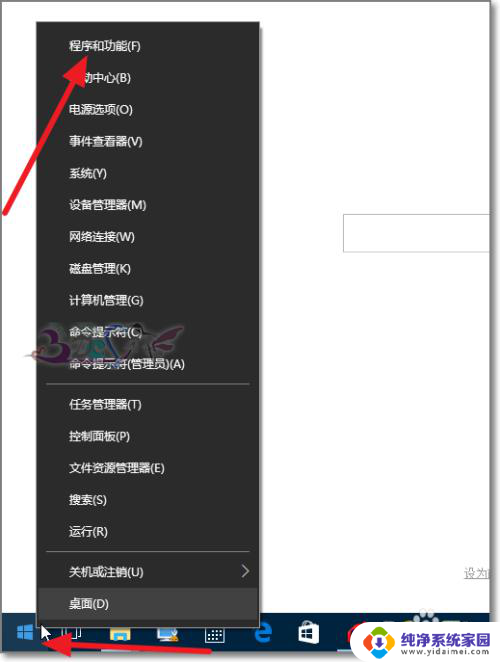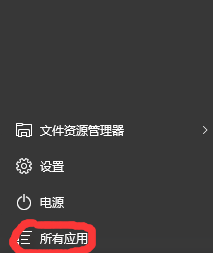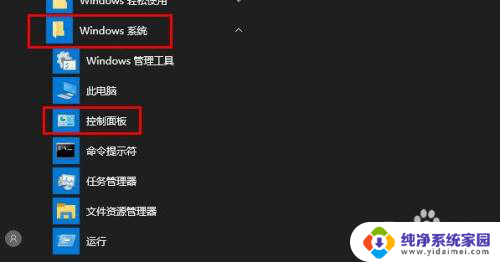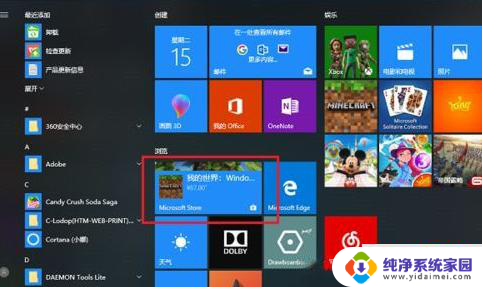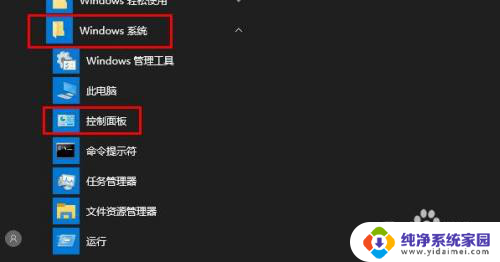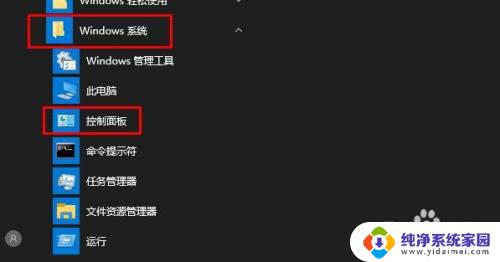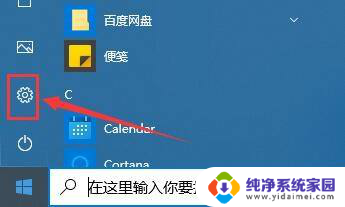怎么删除游戏软件 win10系统如何卸载电脑游戏、应用等程序
更新时间:2023-12-11 10:57:05作者:xiaoliu
在如今数字化时代,电脑游戏和应用程序的安装已经成为我们日常生活的一部分,有时候我们可能会发现一些游戏软件或应用程序并不符合我们的需求,或者我们只是想为电脑清理出更多的存储空间。这时候我们就需要学会如何删除这些游戏软件和应用程序。对于使用Win10系统的用户来说,卸载电脑游戏和应用程序并不是一件复杂的事情。下面将介绍一些简单的方法,帮助您轻松地删除不需要的游戏软件和应用程序。
具体方法:
1.点击桌面的左下角的win键或者键盘此处的win键,如图
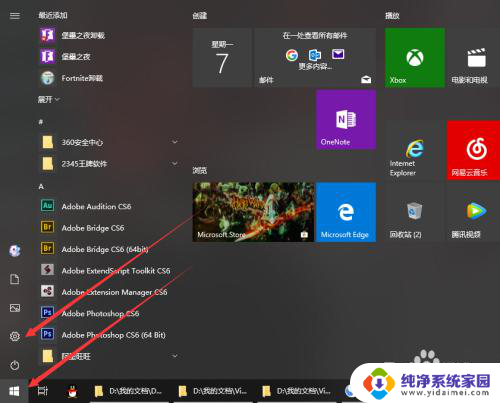

2.点击设置,进入win10的设置页面。在win10设置页面找到应用设置
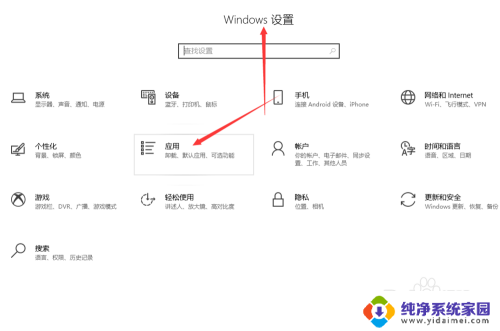
3.点击应用,进入应用设置页面,点击应用和功能
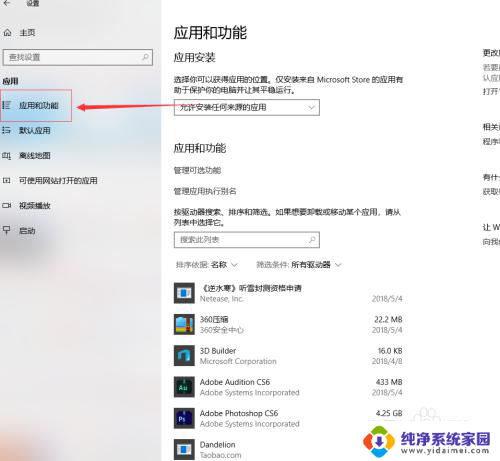
4.在下框找到你要卸载的,游戏或应用程序
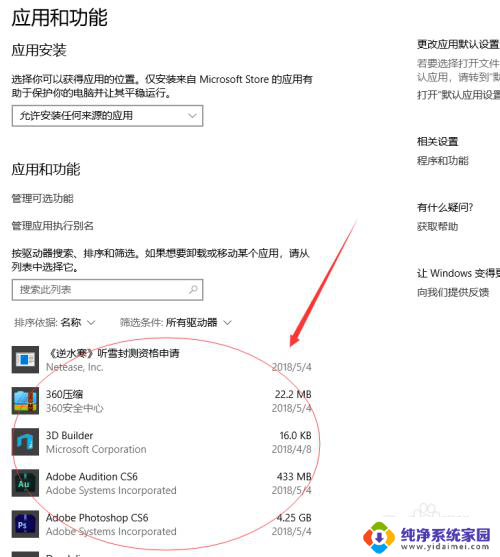
5.点击应用,点击卸载,稍等片刻即可。如下图。
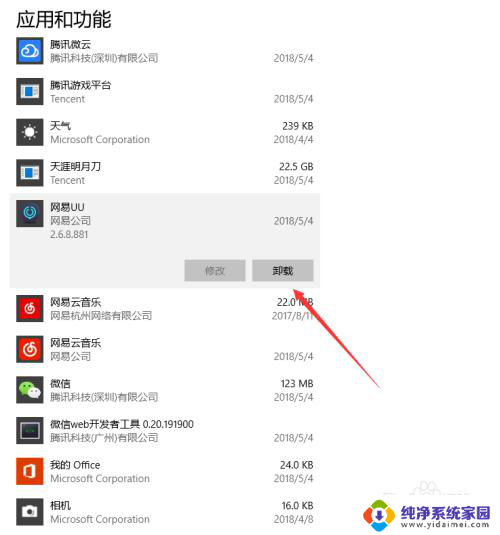
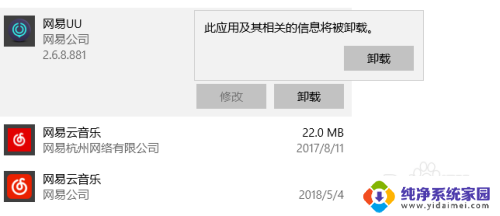
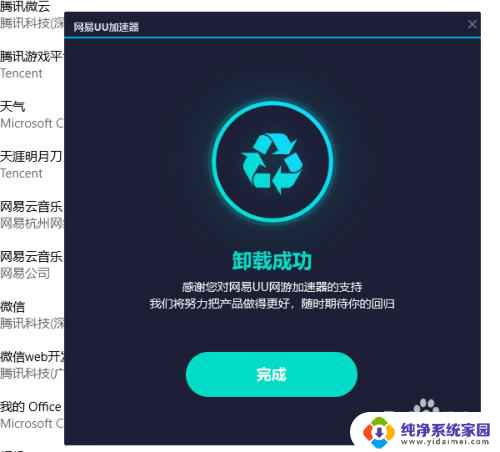
以上是如何删除游戏软件的全部内容,如果您遇到相同的问题,可以参考本文中介绍的步骤进行修复,希望对大家有所帮助。